Мой сайт |
Пятница, 26.04.2024, 23:21
Приветствую Вас Гость
Регистрация
Вход |
Каталог статей
Иконка микрофона в Фотошопе
Запустите Фотошоп, создайте новый документ размером 500х500 пикселей и залейте его черным цветом.
Создайте новый слой. Выберите инструмент Скругленный Прямоугольник, вверху выставьте радиус 80 пикселей, цвет - серый и нарисуйте скругленный прямоугольник (фактически овал). Кликните правой клавишей по названию верхнего слою в окне со слоями и выберите пункт "растеризовать слой".
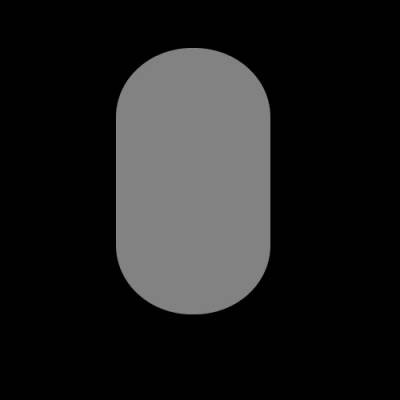
Дублируйте этот слой, верхний слой сделайте невидимым (снимите изображение глаза в окне со слоями) и кликните по второму сверху слою, чтобы он стал активным. Затем кликните инструментом Волшебная Палочка по овалу, чтобы он выделился и идите в меню Выделение => Модифицировать => жать. В открывшемся окне выставьте 10 пикселей и жмите ОК.

Нажмите клавишу Delete и уберите выделение. Поучится вот такая фигура.
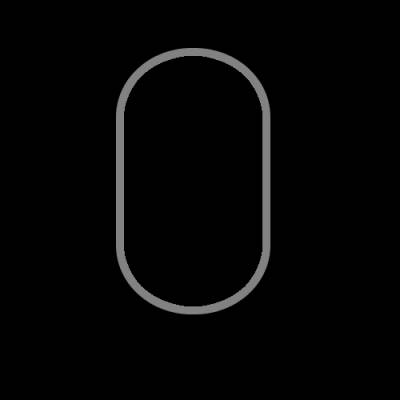
С помощью Прямоугольного Выделения выделите верхнюю часть, нажмите клавишу Delete и снимите выделение.
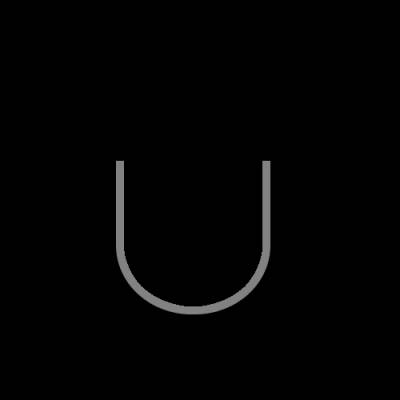
С помощью Прямоугольного Выделения нарисуйте внизу вертикальный прямоугольник и залейте его серым цветом. Затем ниже нарисуйте горизонтальный прямоугольник и тоже залейте его серым. Получится примерно вот так:
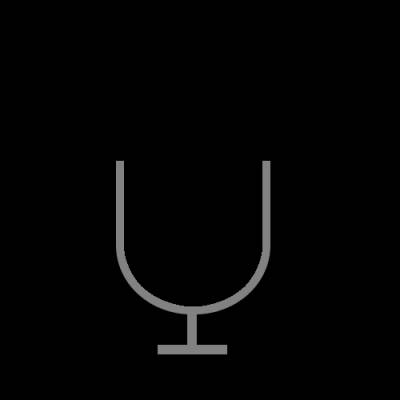
Теперь придадим получившейся фигуре спецэффекты. Идите в меню Слой => Эффекты слоя => настройки смешивания. Тут вам надо применить следующие параметры:
Падающие тени.
Режим смеси: Норма;
Цвет: Серый;
Мутность: 45%;
Угол: 90 градусов;
Снимите галочку "Использовать Сферический свет";
Расстояние: 2 пикселя;
Разброс: 0%;
Размер: 0 пикселей.
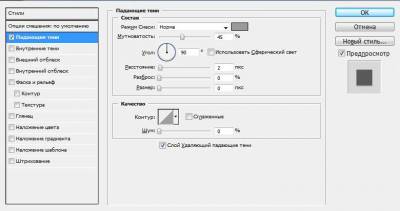
Внутренние тени.
Режим смеси: Умножение;
Цвет: Черный;
Полупрозрачность: 75%;
Угол: 90 градусов;
Снимите галочку "Использовать Сферический свет";
Расстояние: 8 пикселя;
Уменьшение: 0%;
Размер: 5 пикселей.
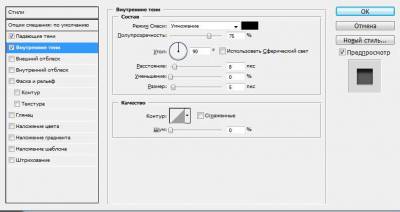
Наложение Градиента.
Режим смеси: Норма;
Полупрозрачность: 50%;
Градиент: цвет не меняйте, просто выставьте рядом галочку "Реверсия";
Стиль: Радиальный;
Угол: 90 градусов;
Масштаб: 75%.
Жмите ОК.
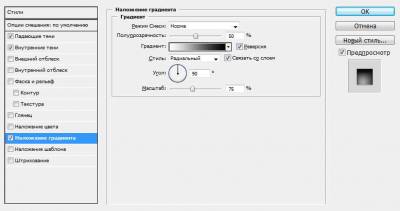
Изображение станет таким:
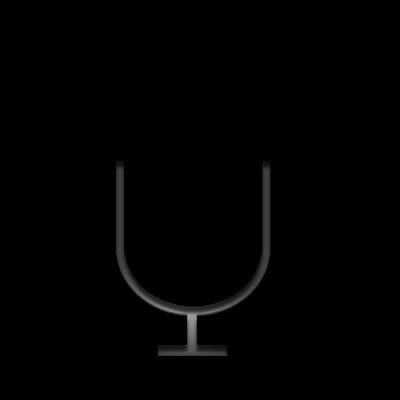
Теперь в окне со слоями сделайте видимым (и активным) верхний слой. С помощью Произвольной Трансформации немного уменьшите его.

Теперь идите в меню Слой => Эффекты слоя => настройки смешивания => Наложение градиента и выставьте параметры:
Режим смеси: Норма;
Полупрозрачность: 100%;
Градиент: переход от зеленого к темно-зеленому;
Стиль: Линейный;
Угол: 90 градусов;
Масштаб: 100%.
Жмите ОК.

Изображение станет таким:

Теперь дублируем этот слой, у дубликата снимаем изображение глаза (в окне со слоями) на "Наложении градиента", затем идем в меню Фильтр => Texture => Patchwork и в открывшемся окне выставляем параметры:
Square size: 5;
Relief: 15.
Жмите ОК.
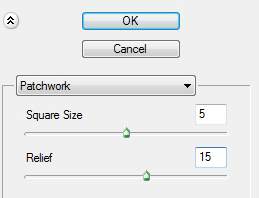
Смените Наложение Слоя на Перекрытие и Непрозрачность уменьшите до 50%, получится вот так:

Затем идите в меню Фильтр => Шум => Добавить шум, в открывшемся окне выставьте:
Количество: 5%;
Распределение: Униформа.
Жмите ОК.

Получится вот так:

Создаем новый слой и в окне со слоями размещаем его вторым снизу. Выбираем инструмент Эллиптическое выделение и, зажав клавишу Shift, рисуем круг, заливаем его белым цветом и снимаем выделение.

Идем в меню Слой => Эффекты слоя => настройки смешивания => Наложение градиента и выставьте параметры:
Режим смеси: Норма;
Полупрозрачность: 65%;
Градиент: цвет не меняйте, просто выставьте рядом галочку "Реверсия";
Стиль: Отраженный;
Угол: 90 градусов;
Масштаб: 100%.
Жмите ОК.
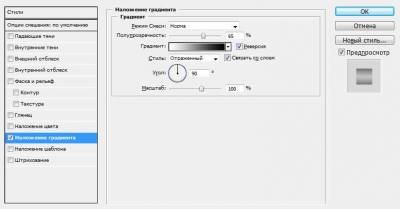
Изображение станет таким:

Зажмите клавишу Ctrl и мышкой кликните по слою с кругом, с которым мы только что работали - круг выделится пунктиром. Идите в меню Выделение => Модифицировать => Сжать. В открывшемся окре выставьте 8 пикселей и жмите ОК.

Теперь идите в меню Редактировать => Произвольная трансформация, зажмите клавишу Alt и немного уменьшите внутренний круг (Alt нудна, чтобы сжатие происходило синхронно). Примените трансформацию и уберите выделение. Иконка микрофона готова!

|
| Категория: Мои статьи | Добавил: Смертоносец (23.02.2016)
|
| Просмотров: 411
| Рейтинг: 0.0/0 |
Добавлять комментарии могут только зарегистрированные пользователи. [ Регистрация | Вход ] |
|